- Συγγραφέας Jason Gerald [email protected].
- Public 2024-01-19 22:12.
- Τελευταία τροποποίηση 2025-01-23 12:15.
Ενώ τα περισσότερα περιβάλλοντα ανάπτυξης προγραμμάτων (IDE) σας επιτρέπουν να μεταγλωττίσετε και να εκτελέσετε προγράμματα απευθείας, μπορείτε επίσης να μεταγλωττίσετε και να δοκιμάσετε προγράμματα μέσω της γραμμής εντολών. Η διεπαφή γραμμής εντολών στα Windows είναι γνωστή ως Γραμμή εντολών, ενώ σε Mac, η ίδια διεπαφή είναι γνωστή ως Τερματικό. Ωστόσο, η διαδικασία για τη σύνταξη και εκτέλεση προγραμμάτων Java στη γραμμή εντολών και των δύο λειτουργικών συστημάτων είναι ουσιαστικά η ίδια.
Βήμα
Μέθοδος 1 από 2: Σύνταξη και εκτέλεση του προγράμματος
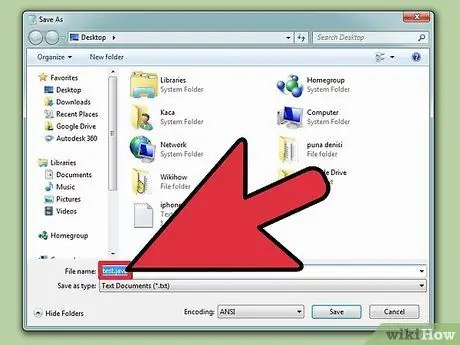
Βήμα 1. Αφού γράψετε τον κώδικα με έναν επεξεργαστή κειμένου όπως το Σημειωματάριο, αποθηκεύστε το πρόγραμμα με την επέκταση.java
Μπορείτε να ονομάσετε το αρχείο όπως θέλετε. Για παράδειγμα, σε αυτόν τον οδηγό, το όνομα αρχείου που χρησιμοποιείται είναι "όνομα αρχείου".
- Κατά την αποθήκευση αρχείων, μην ξεχάσετε να γράψετε την επέκταση ".java" μετά το όνομα του αρχείου και επιλέξτε την επιλογή Όλα τα αρχεία στο πεδίο Επέκταση.
- Μάθετε πού να αποθηκεύσετε το αρχείο που περιέχει τον κωδικό προγράμματος.
- Εάν δεν καταλαβαίνετε τη Java, διαβάστε οδηγούς στο διαδίκτυο. Ενώ μελετάτε, δοκιμάστε να εκτελέσετε διαφορετικούς τύπους προγραμμάτων.
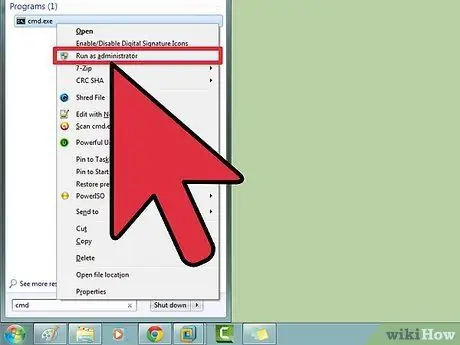
Βήμα 2. Ανοίξτε τη διεπαφή γραμμής εντολών στο σύστημά σας
Ο τρόπος ανοίγματος αυτής της διεπαφής διαφέρει ανάλογα με το αν χρησιμοποιείτε Windows ή Mac.
- Windows: Πατήστε Αρχική σελίδα και μετά πληκτρολογήστε cmd στο παράθυρο διαλόγου Εκτέλεση. Μετά από αυτό, πατήστε Enter. Θα ανοίξει ένα παράθυρο γραμμής εντολών.
- Mac: στο Finder, κάντε κλικ στην καρτέλα Μετάβαση και, στη συνέχεια, επιλέξτε Εφαρμογές> Βοηθητικά προγράμματα. Στο φάκελο Βοηθητικά προγράμματα, επιλέξτε Τερματικό.
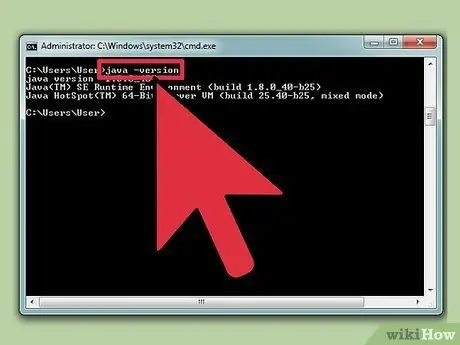
Βήμα 3. Ελέγξτε εάν η Java είναι εγκατεστημένη στον υπολογιστή με την εντολή
java -εκτροπή
.
Εάν η Java είναι ήδη εγκατεστημένη, θα δείτε την έκδοση Java στην οθόνη.
Εάν η Java δεν είναι ήδη εγκατεστημένη, κατεβάστε το Java Development Kit δωρεάν από τη διεύθυνση
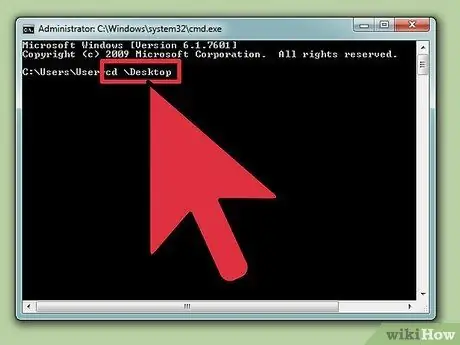
Βήμα 4. Μεταβείτε στον κατάλογο όπου αποθηκεύσατε τα αρχεία προγράμματος
Χρησιμοποιήστε την εντολή "cd", ακολουθούμενη από το όνομα του καταλόγου.
-
Για παράδειγμα, εάν η διεπαφή γραμμής εντολών βρίσκεται στο φάκελο
C: / Users / Ayu Rosmalina / Project
και αποθηκεύετε τον κωδικό στο φάκελο
C: / Users / Ayu Rosmalina / Project / Fake Address
εισάγετε
cd akeεύτικη διεύθυνση
- και πατήστε Enter.
-
Μπορείτε να δείτε τα περιεχόμενα του φακέλου με την εντολή
σκην
- Το Αφού εισαγάγετε την εντολή, πατήστε Enter.
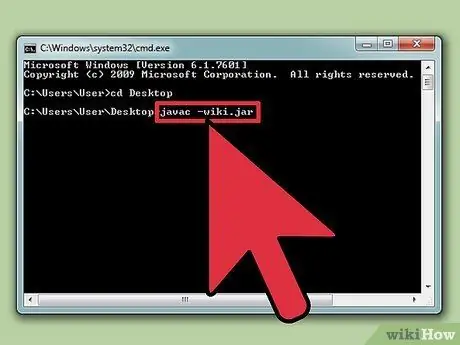
Βήμα 5. Αφού μεταβείτε στο φάκελο όπου αποθηκεύσατε το πρόγραμμα, μεταγλωττίστε το
Εισαγάγετε την εντολή
javac filename.java
και πατήστε Enter.
- Σφάλματα ή σφάλματα κατά τη μεταγλώττιση θα εμφανιστούν στο παράθυρο της γραμμής εντολών.
- Διαβάστε οδηγούς στο διαδίκτυο για να μάθετε πώς μπορείτε να διορθώσετε σφάλματα μεταγλωττιστή στη Java.
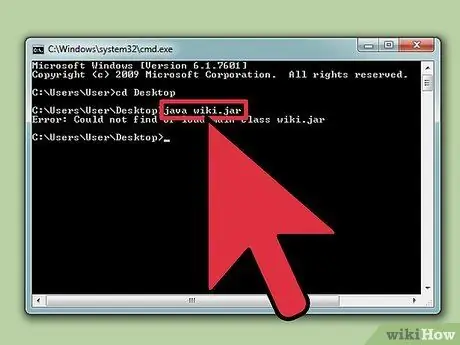
Βήμα 6. Εκτελέστε το πρόγραμμα εισάγοντας την εντολή
όνομα αρχείου java
.
Μετά από αυτό, πατήστε Enter. Αντικαταστήστε το "όνομα αρχείου" με το όνομα του προγράμματος Java σας.
Αφού πατήσετε Enter, το πρόγραμμα θα εκτελεστεί. Διαβάστε τα επόμενα βήματα για να επιλύσετε σφάλματα που ενδέχεται να προκύψουν κατά την εκτέλεση του προγράμματος
Μέθοδος 2 από 2: Αντιμετώπιση προβλημάτων
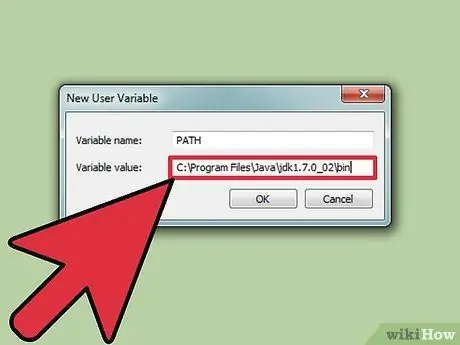
Βήμα 1. Ορίστε το PATH εάν πρόκειται να εκτελέσετε ένα πολύπλοκο πρόγραμμα που τοποθετεί αρχεία σε διάφορους καταλόγους
Εάν εκτελείτε μόνο ένα απλό πρόγραμμα και όλα τα αρχεία προγράμματος βρίσκονται στον ίδιο φάκελο, δεν χρειάζεται να κάνετε αυτό το βήμα.
-
Windows: Εισαγάγετε την εντολή
java -εκτροπή
και πατήστε Enter. Σημειώστε την έκδοση Java που εμφανίζεται στην οθόνη. Μετά από αυτό, πληκτρολογήστε την εντολή
set path =%path%; C: / Program Files / Java / jdk1.5.0_09 / bin
και αντικαταστήστε jdk1.5.0_09 με την έκδοση java που σημειώσατε νωρίτερα. Στη συνέχεια, πατήστε Enter.
Βεβαιωθείτε ότι έχετε δείξει τη γραμμή εντολών στο φάκελο αποθήκευσης εφαρμογών πριν εκτελέσετε την παραπάνω εντολή
-
Mac: εισαγάγετε την εντολή
/usr/libexec/java_home -v 1.7
και πατήστε Enter. Μετά από αυτό, πληκτρολογήστε την εντολή
ηχώ εξαγωγής "JAVA_HOME = / $ (/usr/libexec/java_home)" >> ~/.bash_profile
- , πατήστε Enter και επανεκκινήστε το Terminal.






